Verizon Fios Yellow Light: Paano Mag-troubleshoot

Talaan ng nilalaman
Ang mga router at extender ay may kasamang hanay ng mga LED, na kumikislap ng iba't ibang kulay para sa iba't ibang katayuan.
Sa kasamaang palad, madalas akong nalilito, sa aking kagamitan sa Verizon Fios na random na kumikislap ng mga kulay.
Ngunit sa sandaling nalaman ko ang layunin ng bawat isa sa mga kulay na ito, ang paghihinuha kung ano ang ibig sabihin ng mga ilaw ay naging isang madaling gawain.
Puti, asul, berde, dilaw, at pula ang iba't ibang kulay na ginagamit ng mga LED ng Verizon device upang isaad ang iba't ibang status.
Ang bawat kulay ay nagpapahiwatig ng iba't ibang mga mode ng pagpapatakbo, mga pagkakamali, atbp.
Isinasaad ng solidong dilaw na ilaw sa iyong Verizon Fios router na walang koneksyon sa internet.
Kapag nangyari ito, maaari mong subukang suriin ang koneksyon sa Ethernet at ang broadband cable o i-reboot ang router.
Kung hindi gumana ang mga solusyong ito, subukang makipag-ugnayan sa suporta ng Fios para sa muling pagtatatag ng koneksyon.
Tingnan din: Mabagal ang Internet sa Laptop ngunit hindi Telepono: Paano Ayusin sa ilang minutoIsang solidong dilaw na ilaw sa iyong Verizon Isinasaad ng Fios extender na ito ay nasa pairing mode, at ang mga kumikislap na ilaw ay nag-iiba ng kanilang bilis depende sa distansya mula sa extender patungo sa router upang mahanap mo ang tamang posisyon para sa extender.
Paano Ayusin Ang Kumikislap na Dilaw na Ilaw sa Iyong Fios Router
Maaaring gawin ang mga sumusunod na hakbang kapag nag-flash ng dilaw na kulay ang iyong router:
I-reboot ang Router

Ang unang hakbang na gagawin mo kapag hindi nakakonekta ang iyong internet ay subukang mag-reboot o mag-restartiyong router.
Sundin ang mga ibinigay na hakbang upang i-reboot ang iyong Verizon router:
- I-off ang power sa iyong router. Kung may backup na baterya ang iyong router, huwag kalimutang idiskonekta at muling ikonekta ito.
- Maghintay ng 30 segundo upang i-on muli ang power at payagan ang router na mag-boot up (ipinahiwatig ng LED na kumikislap sa puting kulay).
Ang pag-reboot ay malulutas ang isyu sa pagkakakonekta halos 80 porsyento ng oras.
Magiging solid white ang dilaw na internet light, at makikita mong naibalik ang iyong Internet.
Tingnan kung Overheating ang iyong Router

Kung umiinit ang iyong router, makikita ito sa iyong koneksyon sa internet.
Ang pagkaantala sa internet, pagbaba ng bilis ng internet, atbp., ay ilan sa mga epekto ng sobrang pag-init ng router.
Maaari mong palamigin ang iyong router sa pamamagitan ng pag-off sa power supply ng router.
Kung mayroong anumang backup na baterya, inverter, atbp., idiskonekta rin ang iyong router mula doon.
Maaari mo ring ilipat ang router sa isang lugar na may sapat na airflow upang maiwasang uminit muli ang router.
Suriin ang Ethernet at Broadband Cables
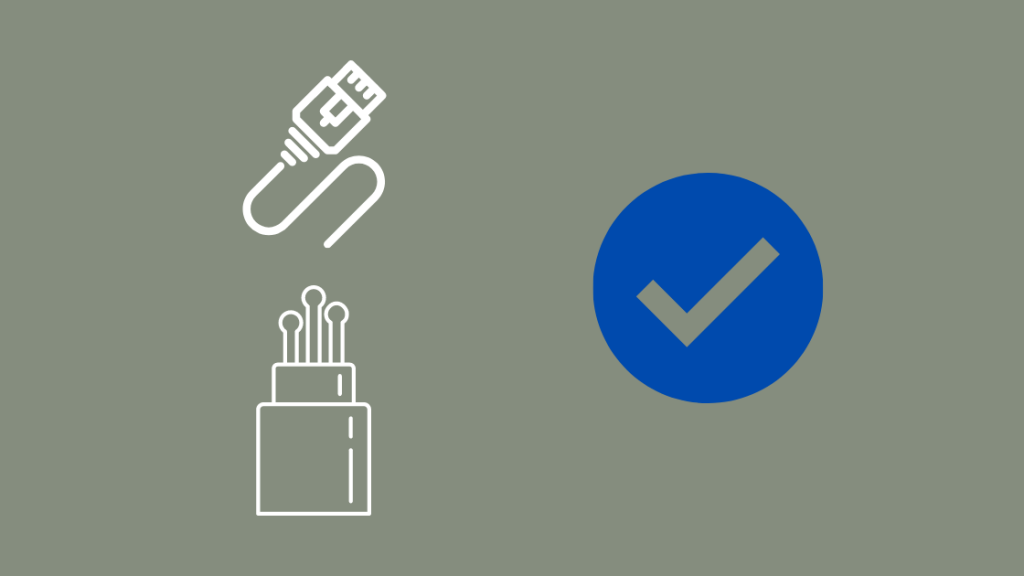
Ito nagbabalik ng ilang alaala. Ilang buwan na ang nakalipas, sa isang biglaang umaga, nawalan ako ng koneksyon sa internet sa bahay.
Tiningnan ko ang router para makitang dilaw ang ilaw ng status. Ni-reboot ko ang aking router ngunit walang epekto.
Bilang susunod na hakbang, tiningnan ko ang likod ng akingrouter upang makita na may ilang hayop, malamang na isang daga, ang nasira ang aking Ethernet at Broadband cable.
Kinailangan kong humiling ng isang technician na dumating at palitan ang mga cable. Sa sandaling pinalitan ng repair guy ang mga cable, muling naitatag ang pagkakakonekta.
Kaya, ang susunod na hakbang ay dapat suriin kung ang mga cable na papunta sa iyong router ay buo o hindi.
Ang Ethernet at fiber optic cable na nagbibigay-daan sa iyong kumonekta sa Internet ay karaniwang matatagpuan sa likod ng iyong router.
Tingnan kung hindi pa rin nasisira ang parehong mga cable na ito. Ang mga cable ay maaari ding maapektuhan ng pagkasira mula sa matagal na paggamit.
Kaya, irerekomenda ang pagpapalit ng mga cable na ito sa loob ng ilang taon.
Habang tinitingnan mo kung may sira sa cable, tingnan kung ang mga cable ay hindi maluwag na nakakonekta sa router.
Kung maluwag ang mga koneksyon, maaari mong higpitan ang mga ito nang mag-isa o tumawag para sa teknikal na tulong.
Paano Ayusin ang Dilaw na Ilaw ng Fios Extender
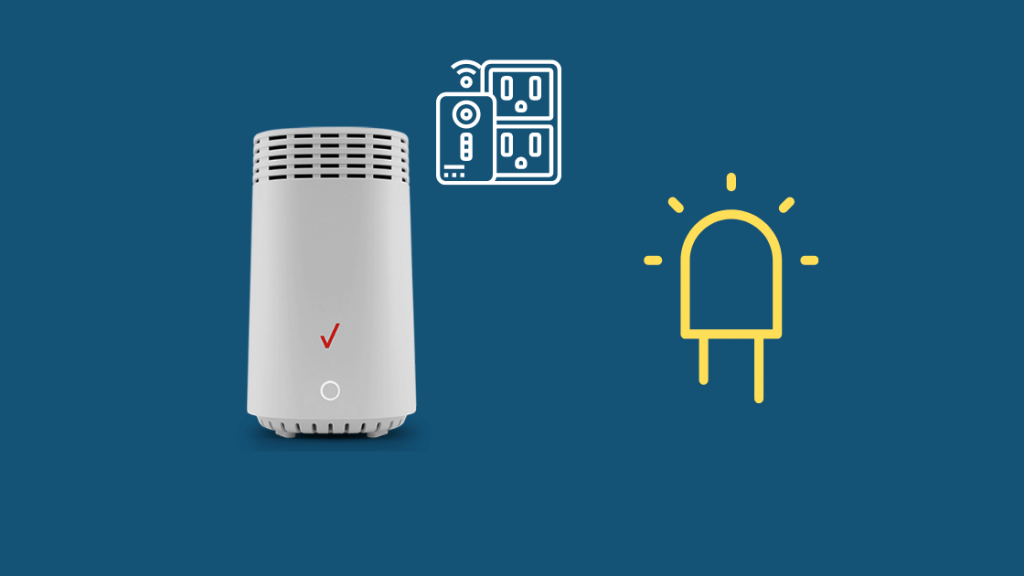
Solid Yellow Light
Ang extender ay sisindi ng solid na dilaw upang ipahiwatig na handa na itong ipares sa Fios router kapag nasa wireless mode.
Upang ipagpatuloy ang proseso ng koneksyon, pindutin nang matagal ang mga front button sa parehong router at extender nang hindi bababa sa 5 segundo.
Ang mga ilaw sa parehong device ay magsimulang kumukurap ng asul habang nagsisimula ang koneksyon.
Nagbi-blink na Dilaw na Ilaw
Ipinapahiwatig ng kumukurap na dilaw na ilaw kung gaano kalayo angAng extender ay mula sa router. Kapag mas mabilis itong kumurap, masyadong malapit ang extender sa router.
Kapag bumagal ang pagkislap, nangangahulugan ito na masyadong malayo ang extender sa router.
Paghahanap ng pinakamabuting distansya sa pagitan aalisin ng extender at router ang kumikislap na dilaw na ilaw.
Tingnan din: Paano I-unpair ang Fire Stick Remote Sa Ilang Segundo: Madaling ParaanPag-aayos sa Yellow Light ng G3100 Router

Isinasaad ng dilaw na ilaw sa G3100 router na nawala ang koneksyon sa internet.
Maaaring dahil ito sa iba't ibang dahilan mula sa isyu ng service provider, o masamang panahon, o kahit na mga daga na ngumunguya sa iyong mga wire.
Dahil may kaunting posibilidad kung bakit ito nangyari, mayroon ding ilang mga pag-aayos, at karamihan sa mga ito ay medyo prangka.
Una, subukang i-reboot ang iyong router. Kung hindi ito gumana, i-reset ang router sa pamamagitan ng pagpindot sa pindutan ng pag-reset, at i-set up itong muli.
Kung hindi gumana ang lahat ng ito, malamang na isa itong isyu sa provider o isyu sa hardware. .
Ang pinakamahusay na mapagpipilian ay makipag-ugnayan sa suporta ng Fios at ipaliwanag ang iyong sitwasyon.
Makipag-ugnayan sa Suporta ng Fios
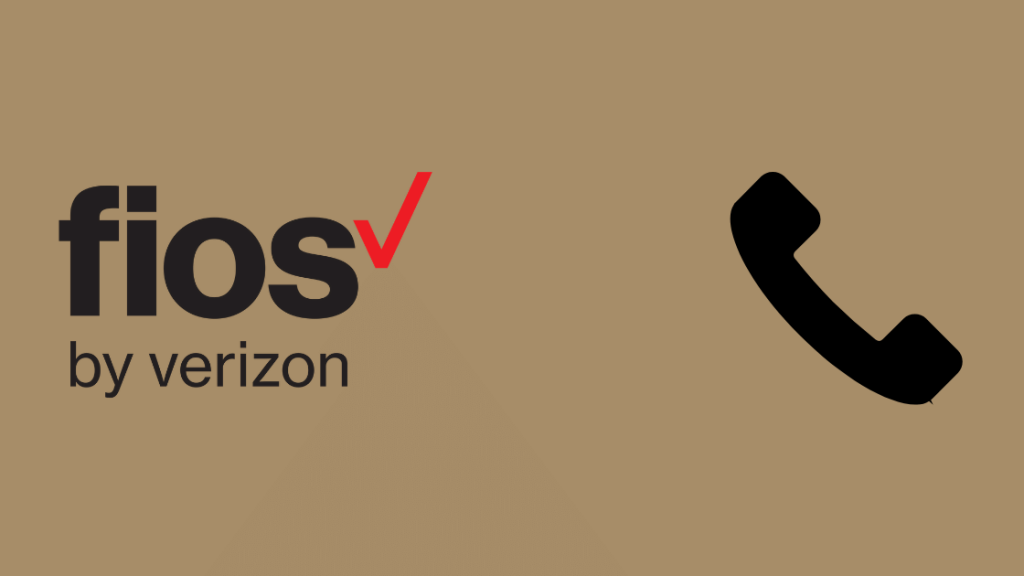
Kung mapatunayan ang mga hakbang sa itaas walang saysay, kailangan mong makipag-ugnayan sa iyong Internet Service Provider.
Paminsan-minsan, kailangang gawin ang maintenance sa dulo ng ISP para sa isang maikling panahon, kung saan ang Internet ay hindi gumagana.
Sa ganitong mga kaso, karaniwang ipapaalam sa iyo ng service provider ang mga ganoong pagkaantalanang una.
Kaya, kung hindi ka naabisuhan tungkol sa isang pahinga sa pagpapanatili at ang iyong Internet ay hindi gumagana, maaari kang makipag-ugnayan sa iyong ISP at magtanong tungkol dito.
Sa kasamaang palad, kailangan mong hintayin ito maintenance break- walang ibang solusyon dito.
Tandaan: Kung wala sa mga hakbang sa itaas ang gumagana, maaari mong i-reset ang iyong Verizon router. Malulutas ng pag-reset ang marami sa iyong mga isyu sa internet.
Maaari mong i-reset ang iyong router sa pamamagitan ng patuloy na pagpindot sa reset button sa likod ng iyong router sa loob ng 20 segundo.
Aabutin ng ilang minuto para sa mangyayari ang pag-reboot.
Kapag kumpleto na ang pag-reboot, maibabalik ang iyong koneksyon sa internet.
Kapag naghahanda kang magsagawa ng factory reset, tiyaking dala mo ang iyong mga kredensyal sa pag-log in, para maging mas madali ang pagse-set muli ng iyong router.
Ang pag-reset ay may ilang karagdagang benepisyo:
- Aalisin nito ang lahat ng hindi gustong data ng cache sa iyong device.
- Ihihinto nito ang anumang patuloy na pag-atake mula sa mga hacker o anumang iba pang malisyosong ahente.
Ang tanging downside sa pag-reset ng router ay ibabalik ito ng pag-reset sa mga factory setting nito.
Ang Pagbabalik ng Iyong Internet ay Bahagi Lamang ng Labanan
Kung nasubukan mo na ang lahat ng nasa itaas, at hindi pa rin ito gumagana, dapat mong ipagpalagay na ang router ay kailangang ayusin.
Humiling ng teknikal na tulong upang maibalik mo ang iyong router sa lalong madaling panahon.
Upang maging ligtas, dapat mong takpan ang iyong Ethernet at Broadband na mga cable ng ilang proteksiyon na kaluban upang hindi sila masira ng mga daga, insekto, o iba pang nilalang.
Magsagawa ng mga regular na pagsusuri sa siguraduhin na ang kaligtasan ng mga cable ay hindi nakompromiso.
Maaari Mo ring Masiyahan sa Pagbasa
- Verizon Router Red Globe: Ano ang Ibig Sabihin Nito At Paano Ito Aayusin
- Fios Equipment Return: Lahat ng Kailangan Mong Malaman
- Fios Wi-Fi Not Working: Paano Ayusin Sa Ilang Segundo
- Pinakamahusay na Outdoor Mesh Wi-Fi Router To Never Lose Connectivity
Frequently Asked Questions
Magugulo ba ang Internet sa pag-reset ng aking router?
Ang pag-reset ay magpapasara sa iyong router pabalik sa mga factory setting nang sa gayon ay kailangan mong itakda ang password, ilagay ang iyong mga kredensyal, i-set up ang iyong mga setting sa internet, bukod sa ilan pang mga bagay, mula sa simula.
Bukod pa riyan, ang pag-reset sa router ay hindi nagdudulot ng tiyak na dahilan. epekto sa iyong Internet.
Kailan ko Dapat palitan ang aking lumang router?
Ang mga router ay kadalasang nagpapakita ng mga pagkakamali sa kanilang operasyon gaya ng pagbabawas ng bilis ng internet, biglang pagdiskonekta, pagpapahina ng signal lakas sa iba't ibang lokasyon, o sa pinakamasamang kaso, bigla silang huminto sa paggana.
Kapag nangyari ang mga ito, nangangahulugan ito na dumating na ang oras para bumili ng bagong router.
Anong kulay dapat ang status light sa aking Verizon router?
Ang status light sa iyongDapat ay puti ang Verizon router para sa normal na operasyon.
Ang pagkurap ng asul na kulay ay nagpapahiwatig na ang router ay handa nang ipares, habang ang isang solidong asul na kulay ay nagpapahiwatig na ang pagpapares ay matagumpay.

